Namaskar dosto, Is post me Bloglon aapko batane ja raha hai ki WordPress blog me UpdraftPlus Backups Plugin ko kaise use karte hai, Jabki maine apni pichhli post me aapko bataya tha ki WordPress Blog me Comment Policy Message laise add karte hai. UpdraftPlus Backups ek wordpress backup plugin hai jiski madad se ham apne WordPress blog ka backup le sakte. hai aur isme sabse achhi baat ye hai ki ye aapke site ke backup ko automatically dropbox jaisi file sharing website par asani se store kar deti hai. Ye plugin bahut hi important features wordpress blog ke liye provide karti hai jaise backup and restore etc. Yadi aapka blog self hosted wordpress par bana hua hai to aap is plugin ka free version use kar sakte hai aur yadi premium features use karna ho to iska licence bhi kharid sakte hai.
UpdraftPlus Backups kya hai ?
Ye ek wordpress plugin hai jise ham apne self hosted wordpress blog par asani se install karke apne blog ka backup create kar sakte hai aur iske features ke madhyam se blog ke backup ko autometically file storing site par upload kar sakte hai. Ye suvidha iske free version me upalabhdh hoti hai.
Is plugin ke madhyam se backup lekar ham apne blog ko kisi other hosting service par bhi migrate kar sakte hai. Vaise aaj ke samay me aapne dekha hoga ki wordpress blog per day hack ho rahe hai, Man lo yadi aapka blog hack ho jata hai aur hacker aapki site ke database ko delete kar deta hai tab aisi situation me is plugin ke dwara store kiya gaya backup aap asani se restore kar sakte hai aur apne hard work ko bacha sakte hai.
Ise bhi padhiye : WordPress Blog me Comment Policy Message add kare
UpdraftPlus Backups Plugin Features :
Niche ham is plugin ke features share karne ja rahe hai jisse aapko maloom chal jayega ki iski madad se ham apne wordpress blog ya website me kya kya kar sakte hai –
- Iske dwara aap apne blog ka backup le sakte hai.
- Iske dwara aap wordpress blog ka Automatically schedule backup bhi le sakte hai.
- Yadi aap apne hosting company se khush nahi hai to aap asani se hosting company change kar sakte hai aur apne blog ke sare data ko us par install kar sakte hai.
- Yadi aapki site hack ho jati hai aur aapke database ko delete kar diya gaya hai to aap asani se iski madad se apne database backup ko restore karke apni site ko again online kar sakte ho.
- Iske dwara aap duplicate site bhi bana sakte hai.
- Isme aap vo file option select kar sakte hai jinka aapko schedule backup lena hai.
- Is plugin ki helep se remotely backup le sakte hai.
- Aap apne backup me kin kin files ko rakhna chahte hai unhe select kar sakte hai jaise plugins, themes, content, etc.
- Backup archives ko directly WordPress dashboard se download kar sakte hai.
- Iske alawa bhi bahut sare features available hai jinme se kuchh premium version ke liye support karte hai aur kuchh free version ke liye bhi uplabdh hai.
Ab aap jaan gaye honge ki UpdraftPlus Backups Plugin ke kya kya features hai jo hame free aur premium version me milte hai. To chaliye ab ham jante hai ki wordpress backup plugin apne blog me install karna kyo jaruri hai.
UpdraftPlus Backups Plugin kyo use kare ?
Jaisa ki me aapko upar bhi bata chuka hu ki yadi aapke blog me kuchh bhi internal problem create hoti hai tab aap is plugin ke backup ko restore kar sakte hai aur aapke dwara kiye gaye hard work ko asani se bacha sakte hai.
Mostly aisa hota hai ki kisi hacker ne aapki site hack karke aapki site ke database ko delete kar diya tab aapke liye is plugin ke dwara liya gaya backup hi aapki site ko re-online kar sakta hai, Yadi aapke pas backup nahi hoga to aapki site hamesha ke liye close ho jayegi jo ki aapke liye bahut hi dukh ki baat ho sakti hai.
Yadi aapko kabhi hosting change karni ho to aapko kisi ko hire karne ki jarurat nahi padegi kyonki iski madad se asani se other hosting site par apni site ko migrate kar sakte hai.
Ise bhi padhiye : How to setup wordpress seo yoast plugin
Is tarah se aap samajh gaye honge ki UpdraftPlus Backups Plugin ko apne wordpress site me install karke rakhna kitna helpful hota hai. To chaliye aage badhte hai aur jante hai ki UpdraftPlus Backups Plugin settings kaise karte hai.
UpdraftPlus Backups Plugin setup kaise kare ?
Is plugin ki settings karne ke liye mere dwara bataye gaye steps ko carefully follow kare –
Step – 1
- Sabse pahle UpdraftPlus Backups Plugin Download kare.
- Apne WordPress Dashboard ko Login kariye.
- Iske baad UpdraftPlus Backups Plugin Install kariye.
Ydi aapko is plugin ko apni wordpress site me use karna hai to aapko ise apne blog me install karna hoga, Yadi aapko plugin install karna nahi aata hai to bilkul bhi darne ki jarurat nahi hai aap hamari is post ko padhe jisse aap asni se plugin install karna sikh jayenge. Is post ko padhe How to install wordpress plugins ? in Hindi
Step – 2
- Ab Settings me jaye aur UpdraftPlus Backups par click kariye.
- Ab Settings tab par click kijiye.
- Ab aapke samne settings options show hone lagenge unhe set karne ke liye meri settings follow kariye –
A. Files backup schedule: Isme daily select kar le.
and retain this many scheduled backups: 2 hi rahne de.
B. Database backup schedule: Isme Daily ya weekly select kar le.
and retain this many scheduled backups: isme bhi 2 hi rahne de.
Step – 3
- Choose your remote storage : Isme aapko vo service select karni hai jis par aap apni backup file store karna chahte hai jaise DropBox, GoogleDrive, GoogleCloude etc. Me isme DropBox ko use karunga isliye DropBox par click kariye.
- Email: Is option ko check mark kar de jisse jab bhi automatically scheduled backup successfully DropBox par upload hoga tab aapko ek email mil jaya karega ki aapka backup complete ho gaya hai.
Bache huye sare options me kuchh nahi karna hai jaise Include in files backup, Database encryption phrase, Expert settings etc.
- Ab Save par click kar de.
Step – 4
Is step me hame apni UpdraftPlus Backups Plugin ko Dropbox se authenticate karni hai to iske liye aage ki guide ko follow kariye –
- Ab aap DropBox account ko Login kare. Yadi aapne Dropbox par signup nahi kiya hai to aage badhne se pahle ise padhiye Dropbox account kaise banaye
- Authenticate with Dropbox: Isme aap is par click kare “After you have saved your settings (by clicking ‘Save Changes’ below), then come back here once and click this link to complete authentication with Dropbox“.
- Iske baad ek new page open hoga jisme aapse UpdraftPlus ko dropbox account access karne ke liye puchhega, Isliye Allow par click kar de.
- Ab aapko is tarah ka message show hoga jiska matlab hai ki aapke dropbox account se updraftplus backups plugin connect ho gayi hai.
Last log message: “Success: you have authenticated your Dropbox account (Jul 05 12:20:40)
Download most recently modified log file”
Iske baad aapki wordpress site ka backup dropbox par upload hona start ho jayega, isme aapko kuchh nahi karna hai kyonki ye ab sab kuchh settings ke anusar automatically hoga. Ab yadi aap Existing backups par click karenge to kuchh is tarah backup progress show hogi –
Congratulation ! Ab aapka wordpress blog ya website ka backup, UpdraftPlus Backups Plugin ke dwara activate ho chuka hai. Ab aap apne blog ko backup restore kar sakte hai.
Ise bhi padhiye : WordPress site me Facebook like box kaise add kare
Mujhe ummid hai ki aapko ab achhi tarah se maloom chal gaya hoga ki UpdraftPlus Backups Plugin ko kaise use karte hai. Yadi how to backup wordpress site se related koi problem ya suggestion ho to aap comments ke madhyam se hamare saath jarur share kare ham aapko apki comment ka jabab jaldi dene ki koshish karenge. Yadi ye post aapko helpful lage to social media freinds ke saath jarur share kare.


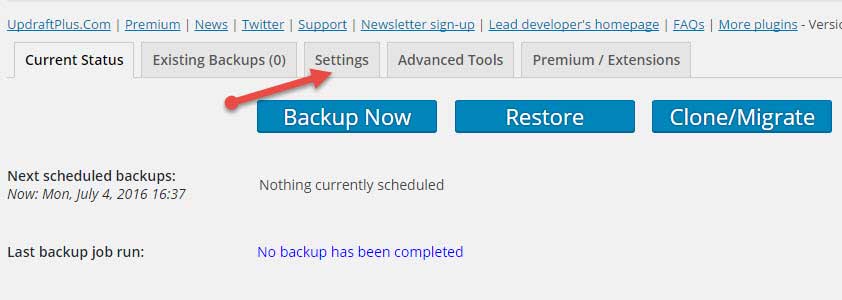

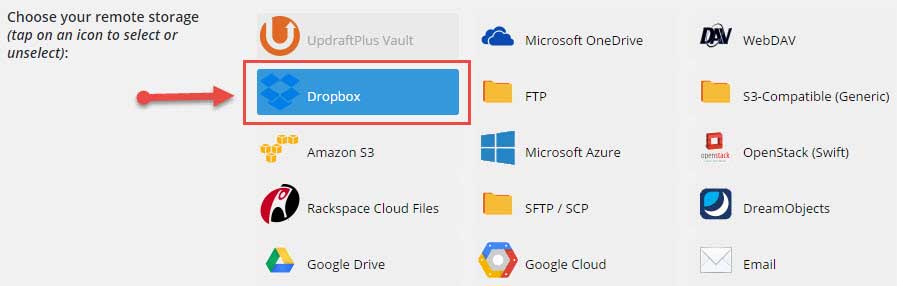

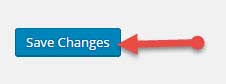


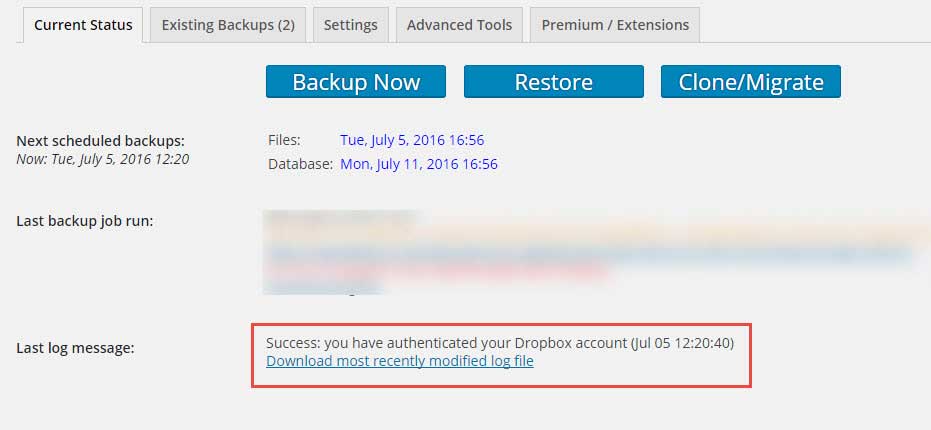

aapka blog ka templete bahut accha mai v use karna chahta apne blog par please koi upay btaye
Dear rajeev ji, Ye WordPress theme hai jise sirf WordPress par install kiya ja sakta hai.
Surendra sir please mujhe apne wordpress blog ke liye apne theme ka naam bata sakte ho?
Dear Sumit, Is blog ke liye me Ribbon theme use kar raha hu.
Ha sir main bahut kuchh Sikh chuka hun but last me vo backup load kaise karenge kuchh khone ke bad
ABDUL ji, Backup restore karne ke liye me jaldi hi post likhne wala hu. Keep visiting on bloglon.
Sir apne bhaut ache se samzaya hai sir muje yeh bataiye ki sir ban lete hai maine phle hi backup le rakha tha ab meri site crash ho gai hai kuch nhi bacha hai uss pe toh sir muje yeh samza dijiye ki us file ko kha aur kasie use karte hai kyuki mere sath asia ho chuka hai aur maine backup plugin ka use nhi kiya tha
Iske liye post likhni padegi kyonki itni chhoti process nahi hai jise ham comment me bata sake.
mai wordpress file or database ko dropbox aur google drive dono par lena chahta hu. kaise dono par backup le.
Kisi ek hi jagah apna backup store kar sakte hai, multiple jagah par store karne ke liye premium plugin use karni padegi.
Bahut badhiya jankari diye hain